“Veri Alınıyor. Microsoft Excel'de Birkaç Saniye Bekleyin” Hatası
Yayınlanan: 2024-08-06Bunu bilmiyor olabilirsiniz, ancak kendi kategorilerinde tekel sahibi olan her şey arasında Microsoft Office'in hizmet paketi en popülerleri arasındadır. Onlarca yıldır Microsoft Word, Microsoft PowerPoint ve kaçınılmaz şampiyon Microsoft Excel, kitleler arasında yeri doldurulamaz olarak kaldı. Bu hizmetlerin herhangi birinde önemli bir sorunla karşılaşmak gerçekten sinir bozucu.
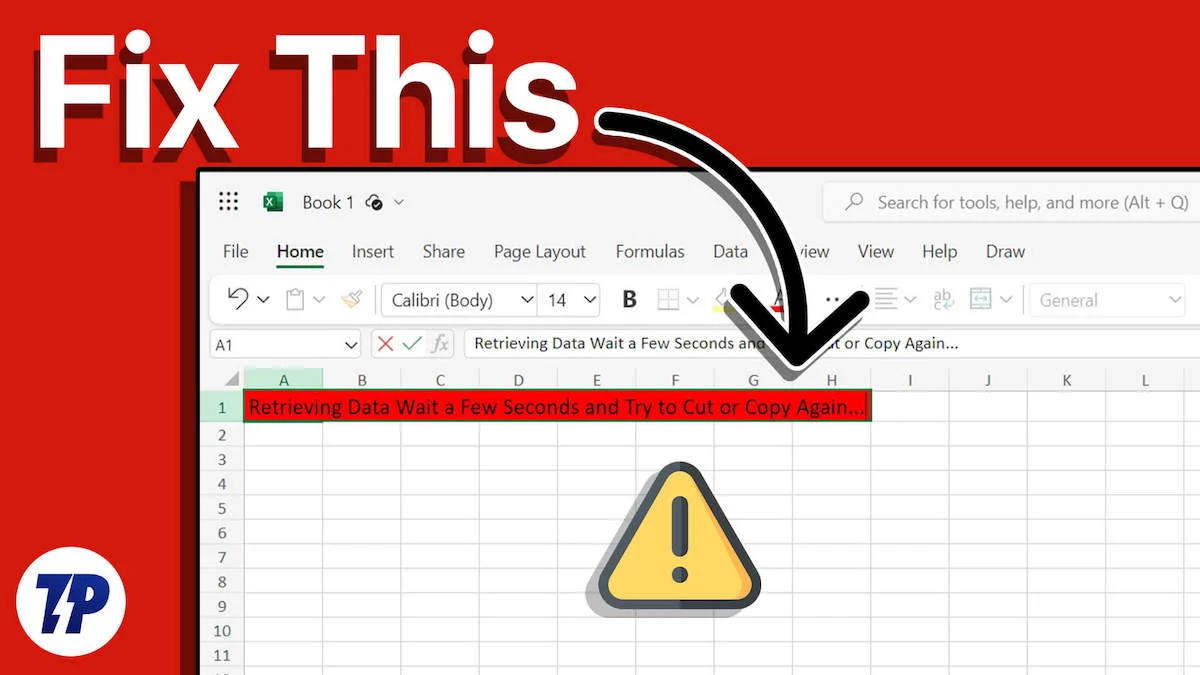
Ne yazık ki, Microsoft Excel sıklıkla iş akışınızı büyük ölçüde durduran bu tür meşakkatli bir sorunla karşı karşıyadır. Evet, meşhur “Veri Alma” olayından bahsediyoruz. Çevrimiçi bir Excel dosyasından metin kopyalayıp yapıştırmanızı engelleyen Birkaç Saniye Bekleyin” hatası. Siz de bıktıysanız endişelenmeyin; Bu kılavuz, "Veri Alma" sorunuyla başa çıkmak için sekiz etkili düzeltmeyi ayrıntılı olarak açıklamaktadır. Microsoft Excel'de Birkaç Saniye Bekleyin” hatası.
İçindekiler
“Veri Alma” nedir? Microsoft Excel'de Birkaç Saniye Bekleyin” Hatası ve Neden Oluşuyor?
Microsoft Excel kalibresindeki bir hizmetin neden bu kadar temel bir eksiklikle karşılaştığını merak ediyor olmalısınız. Microsoft Excel'in çevrimiçi patlamadan önceki geçmişini göz önüne alırsak, öncelikle veritabanlarının bakımı ve büyük veri kümelerinin düzenlenmesi gibi amaçlar için yalnızca çevrimdışı bir elektronik tablo yazılımı olarak oluşturulmuştu. Çevrimiçi ve Excel, Microsoft, Microsoft Excel'in çevrimiçi sürümünü piyasaya çıkarana kadar hiçbir zaman bir araya getirilmeyen sözcüklerdi.
Hata esas olarak Microsoft Excel'in çevrimiçi ve çevrimdışı sürümleri arasındaki senkronizasyon sorunlarından kaynaklanmaktadır. Microsoft Excel'in web sürümünde her değişiklik yaptığınızda, çevrimiçi veritabanlarında saklanan veriler buna göre güncellenir. Benzer şekilde, bir şeyi kopyalamaya veya kesmeye çalıştığınızda süreç bir doğrulama sürecinden geçer ve bu bazen başarısız olabilir, dolayısıyla bir hata mesajıyla sonuçlanabilir. Bunun birkaç nedeni daha olabilir ve bunları aşağıdaki yöntemleri kullanarak düzeltebilirsiniz.
Ayrıca sorun Microsoft'un neden olduğu bir yazılım arızasından kaynaklanmış olabilir. Diğer olası nedenler arasında rastgele ağ yavaşlamaları veya bozuk/desteklenmeyen bir dosyayla çalışma yer alır. Dosyanız büyük miktarda veri kümesinden oluşuyorsa, sistemin yavaşlamasına ve hata mesajının görünmesine neden olabilir.
“Veri Alma” için Hızlı Düzeltmeler. Microsoft Excel'de Birkaç Saniye Bekleyin”
- Bir Dakika Bekleyin ve Tekrar Deneyin : En acil ve mantıklı çözüm, Excel'e nefes alması için bir veya iki saniye vermek olacaktır. Bir süre bekleyip tekrar denerseniz çoğu durumda hata mesajı kaybolacaktır.
- Web Sitesini Yeniden Yükle : Üzerinde çalıştığınız belgeyi kaydetmiş olmanız koşuluyla, web sitesini yeniden yüklemek sorunu neredeyse anında çözecektir. Aksi takdirde, kaybedecek önemli bir şeyiniz yoksa web sitesini yeniden yükleyip tekrar denemeyi düşünün.
- İnternet Bağlantınızı Kontrol Edin : Microsoft Excel'in çevrimiçi sürümünün senkronize kalması için aktif bir internet bağlantısı gerektirdiğinden, söylemeye gerek yok, internetinizin iyi çalışıp çalışmadığını çapraz kontrol etmelisiniz. Değilse çalışan bir ağa geçin veya yeniden bağlanıp deneyin.
- Web Sitesi Çerezlerini ve Site Verilerini Temizle: Web sitelerinin, site ayarlarınızı hatırlamak ve diğer kişiselleştirilmiş veriler için çerezleri sakladığını zaten biliyor olabilirsiniz. Çerezlerin genellikle bir sitenin normal işleyişine müdahale ettiği bilinir, ancak şükürler olsun ki bunların temizlenmesi, çerezlerle ilgili çoğu sorunu anında çözer. Chrome'da belirli bir sitenin önbelleğini ve çerezlerini nasıl temizleyeceğiniz aşağıda açıklanmıştır.
İstenmeyen Tarayıcı Uzantılarını Devre Dışı Bırakın
Tarayıcı uzantılarının kullanımı gerçekten eğlencelidir ve çoğu durumda kullanım deneyimini artırır. Deneyebileceğiniz çok sayıda tarayıcı uzantısı varken, "Veri Alınıyor" hatasına neden olabilecek bir veya iki uzantınız olabilir. Microsoft Excel'de birkaç saniye bekleyin” hata mesajının görünmesi.

Arızalı uzantıyı tespit etmek ve tanımlamak zordur, bu nedenle en iyi seçenek, istenmeyen tarayıcı uzantılarından tamamen kurtulmak olacaktır. Sorunun gerçekten ondan kaynaklanıp kaynaklanmadığını kontrol etmek için şüpheliyi devre dışı bırakabilir ve daha sonra etkinleştirebilirsiniz. Ne olursa olsun, bir tarayıcı uzantısını nasıl kaldırabileceğiniz aşağıda açıklanmıştır.
- Google Chrome, Microsoft Edge veya Opera gibi herhangi bir Chromium tabanlı tarayıcıda uzantıları açın veya burayı ziyaret edin.
- Tarayıcınızda yüklü olan uzantılar listesinden istenmeyen uygulamaları belirleyin.
- Gereksinimlerinize göre uzantıyı devre dışı bırakın veya kaldırın .
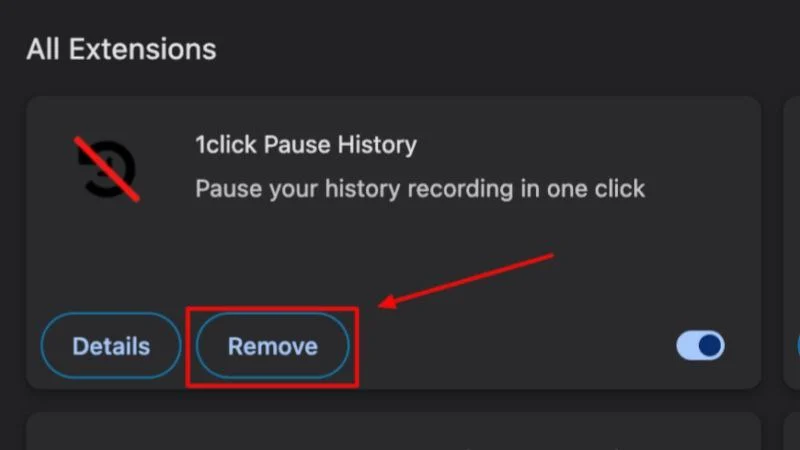
Excel Dosyasının Çevrimdışı Bir Kopyasını Kaydetme
Microsoft, Word, PowerPoint ve Excel'i çevrimdışı kullanımı göz önünde bulundurarak geliştirdiğinden, yalnızca dosyanın çevrimdışı bir kopyasını kaydedip üzerinde çalışmak mantıklıdır. Neyse ki Web için Excel, dosyanın bir kopyasının masaüstünüze sorunsuz bir şekilde kaydedilmesine olanak tanır; buradan Excel uygulamasında üzerinde çalışmaya devam edebilirsiniz. Böyle yaparak -
- Üzerinde çalıştığınız Excel dosyasında üst kısımdan Dosya seçeneğini seçin.
- İmlecinizi Kopya Oluştur'un üzerine getirin ve Kopya İndir'i seçin.
- Excel dosyası, Microsoft Excel, Apple Numbers, OpenOffice, LibreOffice ve daha fazlası dahil olmak üzere herhangi bir e-tablo uygulamasında açılabilen .xlsx uzantısıyla bilgisayarınıza kaydedilir.
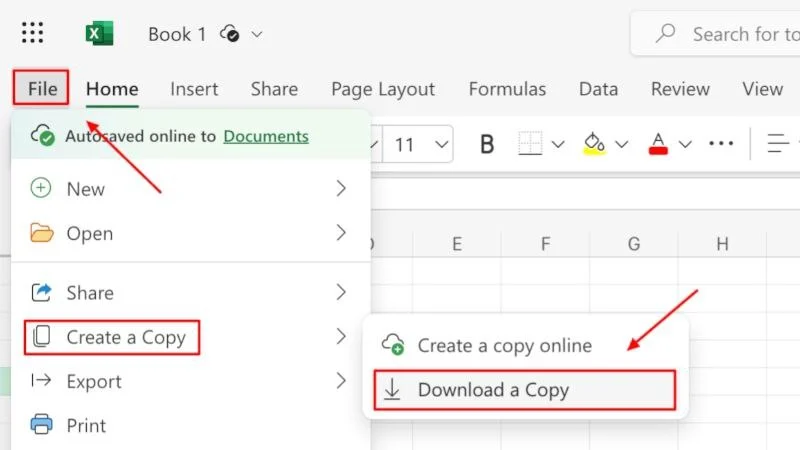
Bir OCR (Optik Karakter Tanıma) Aracı kullanın
Tek yapmak istediğiniz bir Excel dosyasından metin veya sayı kopyalamaksa, OCR veya optik karakter tanıma devreye girebilir. Bir uygulama veya tarayıcı uzantısı biçimindeki bir OCR aracı, seçilen bir alanı taramanıza ve oradan metin çıkarmanıza olanak tanır. Bu bir kopyala-yapıştır işlemidir ve bazen metni seçip kopyalamaktan bile daha hızlıdır.
Hem Windows hem de Mac için çeşitli OCR uygulamaları mevcuttur. Windows için, Microsoft PowerToys'un yerel OCR aracını kullanabilir ve Mac için, yerleşik işlevselliğe sahip birçok popüler ekran görüntüsü uygulamasından birini yükleyebilirsiniz. Bu tür uygulamalardan birkaçı CleanShot X ve Shottr'dır. Tarayıcı uzantılarıyla daha çok ilgileniyorsanız, Harika Ekran Kaydedici ve Ekran Görüntüsü'nü deneyin.
Tarayıcıları Değiştir
Bu son çare olsa da, mevcut tarayıcınız çalışmıyorsa farklı bir tarayıcıya geçmeyi düşünmelisiniz. Görünüşe göre Microsoft, Microsoft Office ve 365 uygulamalarının web sürümlerini kullanmak için en iyi hizmeti veren bir dizi tarayıcı önermektedir. Bunlar Google Chrome, Microsoft Edge, Mozilla Firefox ve Apple Safari'yi içerir.
Başka bir tarayıcı kullanıyorsanız ve “Veri Alınıyor. Microsoft Excel'de Birkaç Saniye Bekleyin” sorununu yaşıyorsanız, yukarıda belirtilen önerilen tarayıcılardan birine geçmeyi deneyin.
Microsoft Excel'in Bir Daha Sizi Rahatsız Etmesine İzin Vermeyin
Microsoft Excel benzersiz bir uygulamadır ve dünya çapında milyonlarca kişi tarafından ihtiyaç duyulmaktadır. Önemli bir komplikasyon olmasa da “Veri Alma. Birkaç Saniye Bekleyin” sorununun üstesinden kolaylıkla gelinebilir. Çoğunlukla işe yaradığından ve çoğu durumda değerli verilerinizi kaybetmeyeceğinizden, önce hızlı düzeltmeleri denemenizi öneririz. Diğer durumlarda, dosyanın çevrimdışı bir kopyasını kaydetmenizi ve en iyi sonucu vereceği için Microsoft Excel uygulamasını kullanmanızı öneririz.
